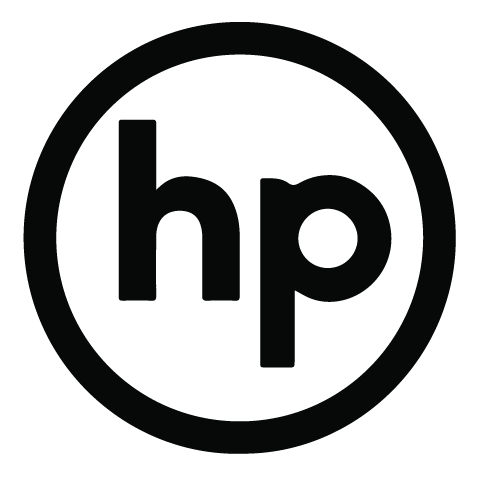Tämä ohje neuvoo jo webhotellissa olevan sivuston tuomisessa asennusohjelmaan.
Suosittelemme sivuston tuomista asennusohjelmaan, sillä asennusohjelmassa voit:
- Hallinnoida versioiden-, lisäosien- sekä teemojen automaattisia päivityksiä
- Tehdä varmuuskopioita koko sivustostasi, sekä palauttaa näitä varmuuskopioita
- Kloonata sivustosi esimerkiksi alidomainille tai jollekin täysin erilliselle domainille
- Hallinnoida wp-admin -kirjautumisen pääkäyttäjän tunnusta ja salasanaa
- Asettaa kaksivaiheisen autentikoinnin kirjautumiseen sekä rajata kirjautumisyrityksiä
- Kirjautua suoraan sisään wp-admin -puolelle pääkäyttäjänä
Ennen ohjeessa etenemistä, tarkastathan, että sivustosi tiedostot -ja tietokanta on tuotu palvelimelle.
Ohjeemme wp-sivuston manuaalisesta siirrosta täältä.
Jos kaikki näyttää olevan kunnossa, siirry hallintapaneelissa kohtaan ”Asennusohjelma” ja valitse listauksesta WordPress.
Valitse avautuvalla sivulla ”+asenna tämä sovellus” -kohdan vierestä valikosta ”tuo olemassaoleva asennus”.

Uudella avautuvalla sivulla valitse vielä tuonti ”Tästä tilistä”.

Valitse seuraavaksi sijainti sivustollesi.
Verkkotunnus on domain, jolle olet asennusta tekemässä.
Polku-kohtaan sinun ei tarvitse kirjoittaa mitään, ellei sivustosi ole esimerkiksi public_html -kansiossa edelleen ”blogi”-, tms. kansion alla.
Verkkotunnus ja polku määrittävät yhdessä osoitteen, josta sivustosi jatkossa löytyy.
Huom! Jos haluat sivustosi toimivan väliakaisella osoitteella ennen kuin domainin nettisivuja koskeva liikenne on ohjattu meille, voit tehdä asennuksen väliaikaiselle osoitteelle.
Klikkaa lopuksi ”Tuo”.
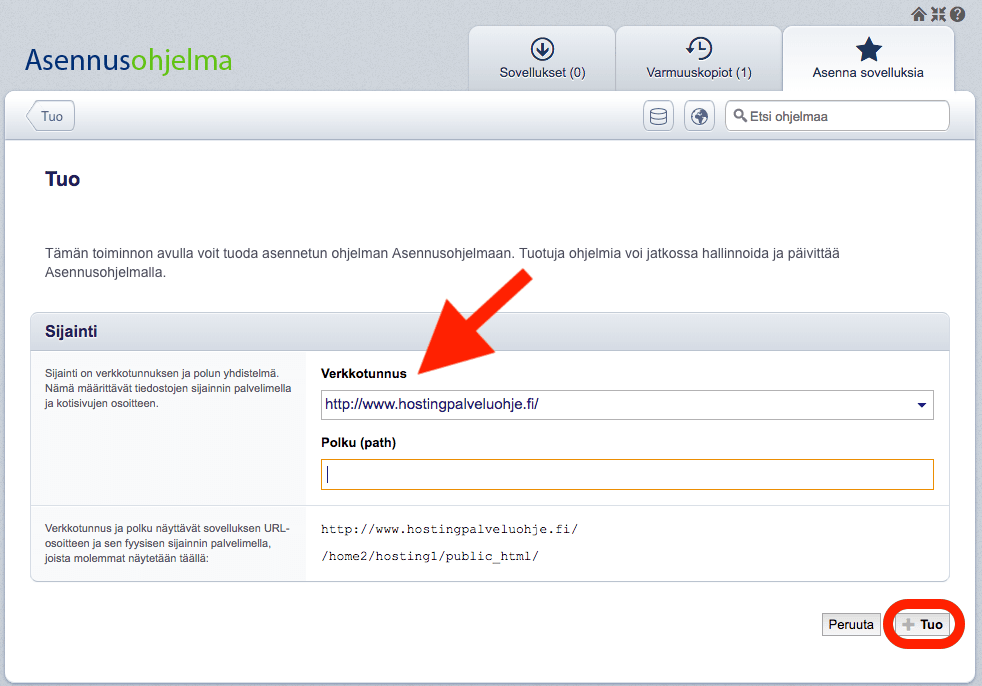
Olet nyt onnistuneesti tuonut sivustosi asennuosohjelmaan!
Ohjeessamme teimme asennuksen väliaikaiselle osoitteelle.